Hoe een mangatekening te kleuren met Photoshop

Dit artikel is bedoeld voor al die mensen die geïnteresseerd zijn in het kleuren van een manga-afbeelding correct. Om deze tutorial te volgen, hoeft u geen expert in het veld te zijn, of te weten trek mooi zo; De waarheid is dat uw enige goede bondgenoot om deze zelfstudie uit te voeren, het correct omgaan met een hoofdtool is: PhotoshopAls u deze eenvoudige stappen volgt, krijgt u een zeer aantrekkelijke illustratie die het gevoel geeft een goede tekening te zijn. mouw.
Je zal moeten:
Te volgen stappen:
De eerste stap is om uw Hij tekendeAls u klaar bent, controleert u of alles anatomisch correct is. Maak je voorlopig geen zorgen over de slag, er kunnen veel krassen achterblijven, maar dat is nu niet echt belangrijk. Voorlopig is het voldoende dat we ons concentreren op een duidelijk idee van wat de illustratie wat gaan we doen.

De volgende stap is inkt. In deze stap moet u de lijnen volgen en ze verschillende diktewaarden geven. Het is iets heel intuïtiefs, terwijl je gaat inkten, zul je de eenvoud ervan beseffen.
Scan de inkt.

Als de afbeelding is gescand, gaat u naar Photoshop, waar u de afbeelding rekening houdend met het feit dat we pasteltinten moeten gebruiken (ze bevinden zich in het deel van het bereik van een lichtblauw dat dichter bij wit ligt). Ontgrendel laag 0 van de afbeelding voor uw gemak en zet deze in de vermenigvuldigingsmodus. Maak vervolgens nog een laag (layer1) en plaats deze onder laag 0.
Laag 1, gemaakt in de vorige stap, is waar u begint kleur de tekeningOmdat laag 1 lager is dan 0, wordt de tekening niet geblokkeerd door kleur.
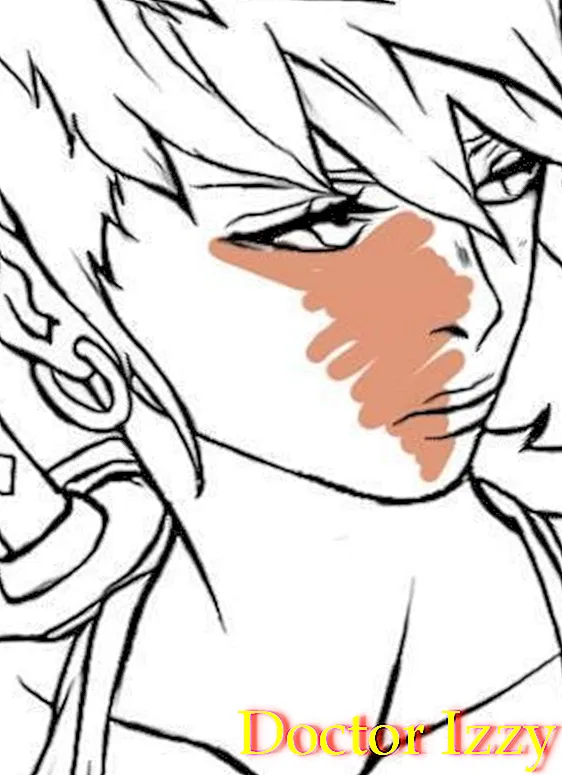
Na de vorige stap en rekening houdend met het feit dat we pasteltinten moeten gebruiken, zullen we afmaken kleur de hele afbeeldingDit wordt de basiskleur.
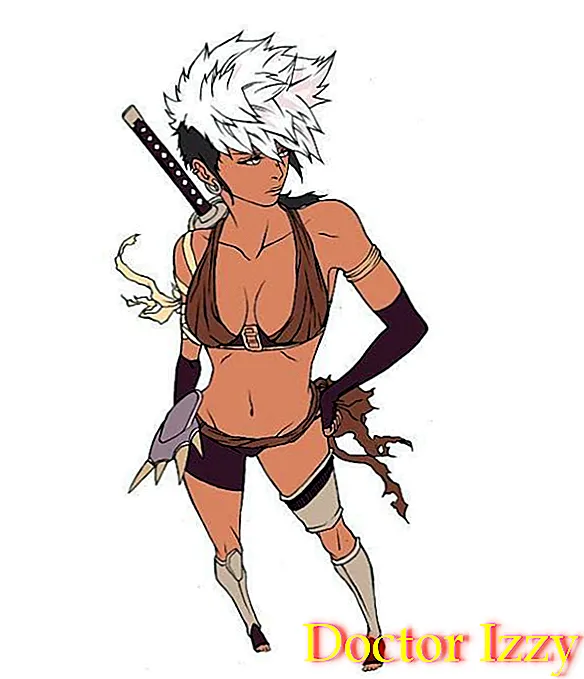
Vooral in dit geval heb ik een textuur aan de illustratieU kunt textuur aan de afbeelding toevoegen door de kleur op laag 1 te selecteren met Ctrl + klik. Kopieer de afbeelding van de textuur die je bij de hand hebt en klik op Ctrl + V op een nieuwe laag (laag 2). De textuur bevindt zich alleen binnen het gekleurde gebied, maar op laag 2. Plaats ten slotte de laag 2 in de Luminosity-modus en je bent klaar met je manga-afbeelding.

Als u meer artikelen wilt lezen die vergelijkbaar zijn met Hoe een mangatekening te kleuren met Photoshop, raden we u aan om onze categorie Ambachten en vrije tijd in te voeren.
Tips
- U kunt optioneel schaduwen aan de afbeelding toevoegen (dit is de meest voorkomende). Gebruik hiervoor een laag met blauwachtige tinten en zet deze in de modus Vermenigvuldigen. In het uiteindelijke resultaat van ons beeld is er geen schaduw.
- Onthoud dat deze tutorial bedoeld is voor Photoshop-experts, niet om je te leren correct te tekenen.